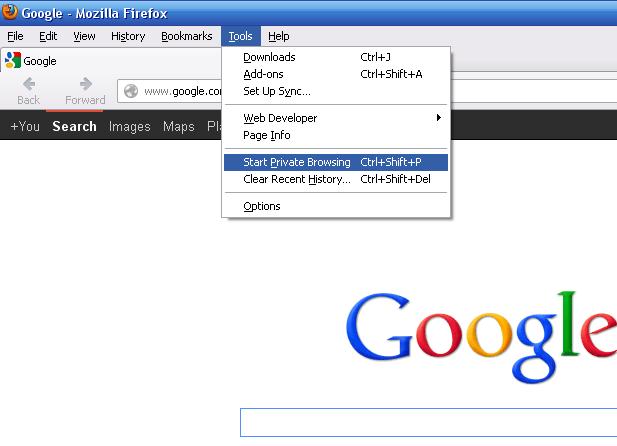نکاتی چند در مورد کامپیوتر
آسان یاد بگیریمنکاتی چند در مورد کامپیوتر
آسان یاد بگیریمبستن پیغام مربوط به آپدیت ویندوز
حتما دوستان در خیلی مواقع با این پنجره که معمولا به صورت آزار دهنده ای
بطور مداوم مخصوصا در بدو شروع ویندوز ظاهر میشود برخورد کرده اید
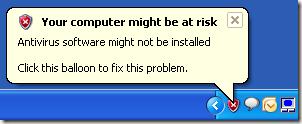
برای عدم نمایش این پنجره کافی است به صورت زیر عمل نمایید.
ادامه مطلب ...
Do you want to open this file?
برخی مواقع در موقع بازکردن یک فایل در کامپیوتر به پیغام زیر برخورد میکنیم
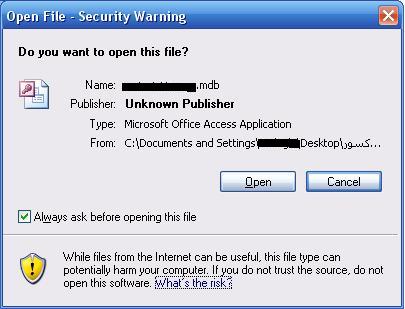
برای جلوگیری از عدم نمایش این پیغام میتوان به دو صورت زیر عمل کرد:
1- در منوی استارت run کلمه gpedit.msc را تایپ و enter نمایید.
در پنجره باز شده به ترتیب به مراحل زیر بروید
User Configuration,
Administrative Templates,
Windows Components,
Attachment Manager
در سمت راست طبق شکل زیر دو گزینه خواهید دید
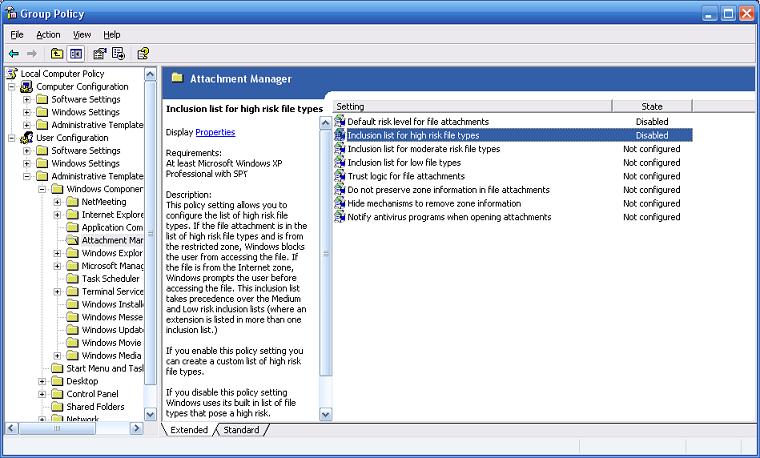
Default risk level for file attachments
و
Inclusion list for low file types
با دوبار کلیک کردن روی هر قسمت میتوان تنظیمات مربوطه را
انجام داد
2 - در روش دوم اگر اسم فایل و نوع آن ثابت می باشد کافی است
روی فایل مورد نظر راست کلیک کرده و به قسمت properties بروید
اگر گزینه unblock وجود داشت میتوانید با کلیک کرد روی آن این
پیغام را متوقف نمایید.
موفق باشید
محافظت پوشه و فایلها با Folder Guard
Folder Guard v8.3.2
این نرم افزار یکی از بهترین برنامه های کاربردی در زمینه محافظت و قفل گذاری ، افزایش امنیت و جلوگیری از دسترسی غیرمجاز به فایل ها و پوشه های شخصی شما در کامپیوترمحسوب می شود. این نرم افزار یکی از محصولات کمپانی WinAbility است که نرم افزار های فراوانی را در زمینه امنیت سیستم عرضه کرده است.
نرم افزار Folder Guard به شما امکان می دهد تا نحوه دسترسی به فایل ها و پوشه ها را تعیین کنید ، حتی امکان پسورد گذاری نیز در این نرم افزار تعبیه شده است. یکی از خصوصیات نرم افزار Folder Guard حفاظت از نحوه دسترسی به CD-ROM , Floppy و دیگر درایوها است . این نرم افزار بروی تمامی سیستم عامل ها قابل نصب و اجرا است.
ویژگی های نسخه 8.3.2 نرم افزار Folder Guard :
- امکان مخفی کردن فایل ( نمایش آنها به صورت فایل خالی )
- تنظیمات نحوه دسترسی به کنترل پنل , Start Menu , Desktop ,..
- نحوه دسترسی به درایو ها
- دسترسی سریع به فایل ها و حتی disable یا enable کردن آنها با یک کلید
-بازگردانی فایل ها به صورت ساده
و..
از اینجا دانلود کنید ....
کلیدهای ترکیبی در فایرفاکس
امروز قصد دارم تا برخی از کلید های ترکیبی کاربردی در برنامه فایر فاکس را برای دوستان قرارد دهم. منظور از کلید ترکیبی این است که یک کلید را فشارداده و نگه داشته و بلافاصله کلید بعدی را فشار دهیم.
در هر کجای صفحه که باشید با زدن کلید ترکیبی Ctrl+L به نوار آدرس بار بروید تا آدرس جدیدی وارد کنید.
با زدن کلید ترکیبی Ctrl+K به سایت جستجو واژه بروید.
با زدن کلید ترکیبی Ctrl+T یک تب جدید باز کنید.
با زدن کلید ترکیبی Ctrl+Shift+T آخرین تب بسته شده را دوباره باز کنید.
با زدن کلید ترکیبی Ctrl+Tab به راحتی روی
تب های باز شده در فایر فاکس حرکت کنید.
با زدن کلید ترکیبی
Ctrl+Number به سرعت به تب مورد نظر بروید، فقط کافیست به جای “Number” عدد
تب مورد نظر را وارد کنید. برای مثال، با زدن کلید ترکیبی Ctrl+5 به تب
شماره پنج میروید.
با استفاده از کلیدهای ترکیبی PageDown و PageUp
در صفحات فایر فاکس به بالا و پایین بروید، البته به جای اینها از کلید های مکان نما نیز میتوانید استفاده کنید.
با زدن کلید میانی ماوس روی لینک مورد نظر، آن لینک را در یک تب جدید باز کنید.
با زدن کلید میانی ماوس روی هر تب فایرفاکس، تب مورد نظر را ببنید.
با زدن کلید ترکیبی ctrl و کلیدهای "+" و "-" میتوان عرض یک سایت را کمتر یا بیشتر کرد تا با اندازه صفحه مانیتور مطابق باشد.
کلید ترکیبی ctrl+j برای نمایش پنجره دانلود ها
مرور خصوصی و محرمانه فایر فاکس
حتما در بعضی مواقع مجبور هستید تا از کامپیوتر دیگران و یا محل کار خود برای اینترنت استفاده نمایید. که البته به جهت ذخیره سوابق شما شامل کلمات جستجو شده ، لیست سایت های مرور شده ، فرمهای تکمیل شده و غیره دیگران قادر خواهند بود تا از این نقیصه استفاده کرده و به برخی از اطلاعات شما دسترسی پیدا کنند.
برای رفع این مشکل شما میتوانید از یکی از قابلیت های فایر فاکس تحت عنوان مرور خصوصی یا " private browsing" استفاده نمایید. با انتخاب این قسمت فایر فاکس هیچگونه سابقه ای از مرور شما را نگهداری نمیکند.
برای فعال سازی این قسمت به قسمت منوی اصلی رفته و از قسمت tools زیرمجموعه start private browsing را انتخاب نمایید.
برای غیر فعال کردن این قسمت نیز میتوانید از طریق همام مسیر و انتخاب گزینه stop private browsing و یا بستن کامل فایر فاکس این قابلیت را غیر فعال کنید.